アニメーション カーブとキー情報は IK ハンドル用に存在しますが、IK ジョイント用に使用できる情報はありません。それは、IK ジョイントの位置は IK ハンドル上のアニメーションによって定義されるからです。IK ジョイントに関するアニメーション情報を表示して編集するには、シミュレーションのベイクを実行します。
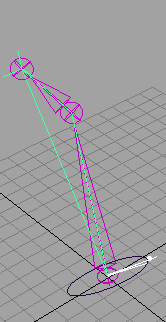
 を選択します。
を選択します。
Maya はアニメーションを進めます。サンプル基準(Sample By)フィールドで指定された間隔でシーンが評価され、各時間にキーが設定されます。
チャネルのベイク(Bake Channel)を使用してドリブン キーのアニメーション カーブを作成するには
 を選択します。
を選択します。
サンプル基準(Sample By)は、時間単位(Time Unit)の設定に基づきます。Maya でオブジェクトのアニメーションを解析してキーを生成する周期を表します。値が 1 の場合は、時間単位ごとにキーが作成されます。値が大きくなるとキーが生成される頻度が低くなり、値が小さくなると作成されるキーの数が増えます。
そのようなアニメーションの種類に対してアニメーション カーブを生成するには、編集 > キー > シミュレーションのベイク(Edit > Keys > Bake Simulation)を選択します。
シミュレーションのベイク オプション(Bake Simulation options)を設定するには
 を選択します。
を選択します。
シミュレーションのベイク オプション(Bake Simulation Options)ウィンドウが閉じます。
シミュレーションのベイク オプション(Bake Simulation Options)ウィンドウは開いたままです。